Sony NW-HD3 User Manual [it]
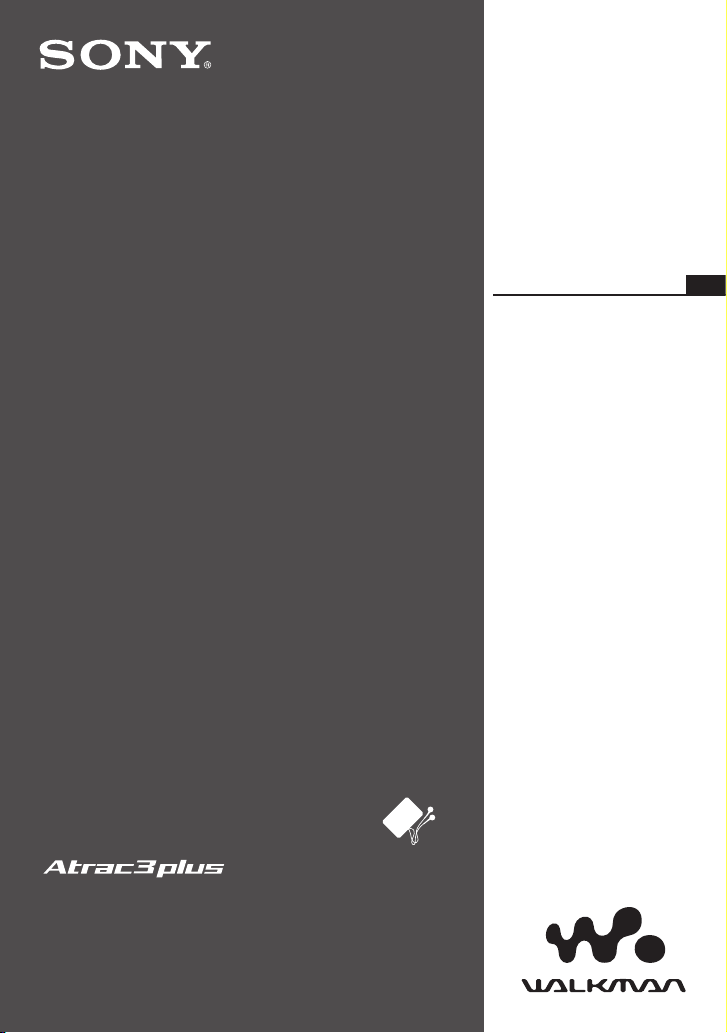
© 2004 Sony Corporation
Network Walkman
Lettore portatile con
disco rigido
Istruzioni per l’uso
IT
NW-HD3
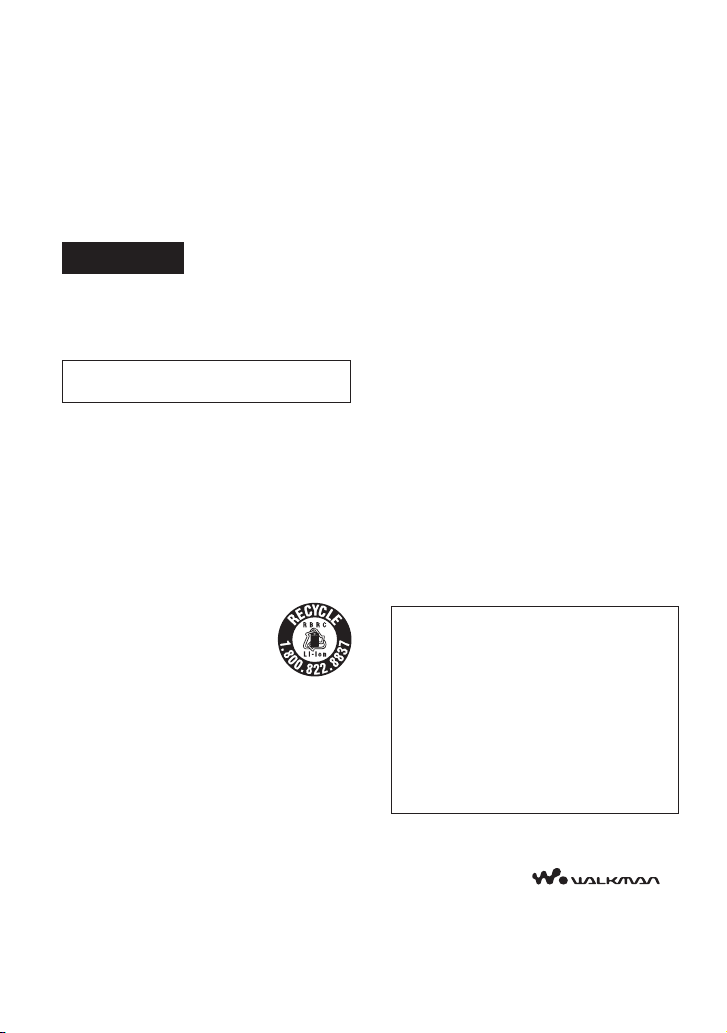
For the customers in the USA
INFORMATION:
This equipment has been tested and found to comply
with the limits for a Class B digital device, pursuant
to Part 15 of the FCC Rules. These limits are
designed to provide reasonable protection against
harmful interference in a residential installation. This
equipment generates, uses, and can radiate radio
frequency energy and, if not installed and used in
accordance with the instructions, may cause harmful
interference to radio communications. However, there
is no guarantee that interference will not occur in a
particular installation. If this equipment does cause
harmful interference to radio or television reception,
which can be determined by turning the equipment
off and on, the user is encouraged to try to correct the
interference by one or more of the following measures:
– Reorient or relocate the receiving antenna.
– Increase the separation between the equipment and
receiver.
– Connect the equipment into an outlet on a circuit
different from that to which the receiver is
connected.
– Consult the dealer or an experienced radio/TV
technician for help.
You are cautioned that any changes or modifications
not expressly approved in this manual could void your
authority to operate this equipment.
If you have any questions about this product:
Visit: www.sony.com/walkmansupport
Contact:
Sony Customer Information Service Center at 1-(866)456-7669
Write:
Sony Customer Information Services Center
12451 Gateway Blvd.,
Fort Myers, FL 33913
Trade Name: SONY
Model No.: NW-HD3
Responsible Party: Sony Electronics Inc.
Address: 16450 W. Bernardo Dr,
San Diego, CA 92127 USA
Telephone Number: 858-942-2230
This device complies with Part 15 of the FCC Rules.
Operation is subject to the following two conditions:
(1) This device may not cause harmful interference,
and (2) this device must accept any interference
received, including interference that may cause
undesired operation.
“WALKMAN” è un marchio registrato di
Sony Corporation e si riferisce ai prodotti
stereo con auricolari. è
un marchio di Sony Corporation.
Informazioni per l’acquirente
I numeri di serie e di modello sono riportati
sulla parte posteriore del lettore. Annotare
il numero di serie nell’apposito spazio
sottostante. Fare riferimento a questi numeri
quando si contatta il rivenditore Sony in
merito a questo prodotto.
N. modello NW-HD3
N. di serie __________________________
AVVISO
Per evitare il rischio di
incendi e scosse, non esporre
l’apparecchio alla pioggia e
all’umidità.
Non collocare l’apparecchio in spazi angusti,
come una libreria o un armadio a muro.
Per evitare il rischio di incendi, non coprire
la zona di ventilazione dell’apparecchio
con giornali, stoffa, ecc., e non appoggiare
candele accese sull’apparecchio.
Per evitare il rischio di incendi e di scosse
elettriche, non collocare sull’apparecchio
oggetti contenenti liquidi, come vasi di fiori.
Nota sull’installazione
Se il dispositivo in luoghi soggetti a
elettricità statica o a interferenze
elettriche, le informazioni
sul trasferimento dei brani
potrebbero essere compromesse.
In questo caso, non sarà possibile
trasferire le necessarie autorizzazioni al
computer.
For the customers in the USA and
Canada
RECYCLING LITHIUM-ION BATTERIES
Lithium-ion batteries are recyclable.
You can help preserve our environment by returning
your used rechargeable batteries to the collection and
recycling location nearest you.
For more information regarding recycling of
rechargeable batteries, call toll free 1-800-822-8837, or
visit http://www.rbrc.org/.
Caution: Do not handle damaged or leaking
Lithium-ion batteries.
2
IT
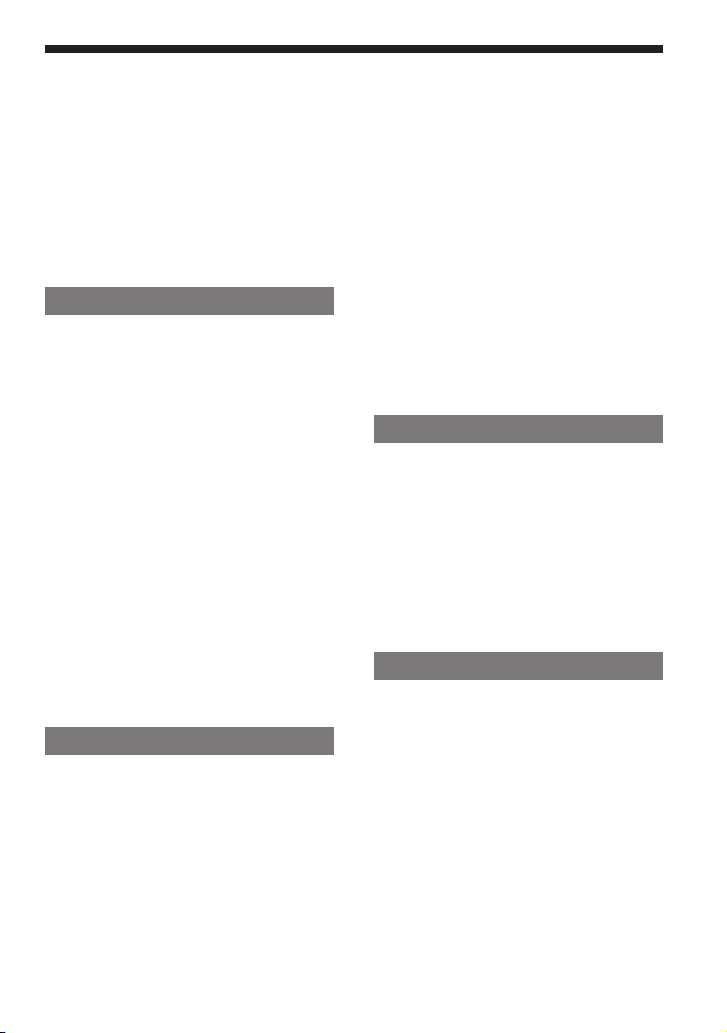
Sommario
Avviso per gli utenti
......................................
4
Precauzioni
.......................................................
5
Sicurezza ................................................................. 5
Installazione
........................................................... 5
Surriscaldamento
................................................. 5
Auricolari
................................................................ 5
Pulizia
...................................................................... 5
Operazioni preliminarid
Verifica degli accessori in dotazione
.....
6
Guida alle parti e ai comandi
.....................
7
Informazioni sul numero di serie ................... 7
Preparazione della fonte di
alimentazione
..................................................
8
Ricarica della batteria tramite connessione
USB
......................................................................... 9
Controllo della tensione residua
della batteria
......................................................... 9
Installazione di SonicStage sul
computer
........................................................
10
Requisiti di sistema .......................................... 10
Installazione di SonicStage
............................11
Importazione di dati audio sul
computer
........................................................
12
Trasferimento di dati audio
sul lettore
.......................................................
14
Utilizzo della Guida di SonicStage ............. 16
Riproduzionek
Riproduzione
.................................................
18
Blocco dei tasti (HOLD) .....................................19
Operazioni principali per la riproduzione
(riproduzione, arresto, ricerca) ................................. 20
Controllo delle informazioni sul display ... 20
Riproduzione dei brani selezionati con
MODE
(artista, album, genere, gruppo, ecc.) 21
Schermate della modalità ................................ 23
Assegnazione di un segnalibro
(riproduzione di
brani con segnalibro) ................................................
24
Modifica delle opzioni di riproduzione
(modalità di riproduzione) ................................. 25
Opzioni di riproduzione (modalità di
riproduzione) ............................................................
26
Riproduzione ripetuta dei brani (riproduzione
ripetuta) .....................................................................
28
Modifica della qualità del suono
e delle impostazioni
..................................
29
Opzioni delle impostazione ........................... 30
Personalizzazione della qualità del suono
(equalizzazione personalizzata) ................................ 32
Regolazione di alti e bassi (preimpostazione
audio digitale) ...........................................................
33
Altre funzionis
Trasferimento dei dati audio
sul computer
................................................
34
Collegamento di altri dispositivi
...........
35
Memorizzazione di dati diversi dai file
audio
................................................................
36
Ripristino delle impostazioni
predefinite
......................................................
36
Inizializzazione del disco rigido
............
37
Informazioni supplementarin
Informazioni per lo smaltimento del
dispositivo
.....................................................
39
Risoluzione dei problemi
.........................
41
Messaggi di errore
......................................
46
Indice
................................................................
48
Specificifiche
.................................................
48
3
IT
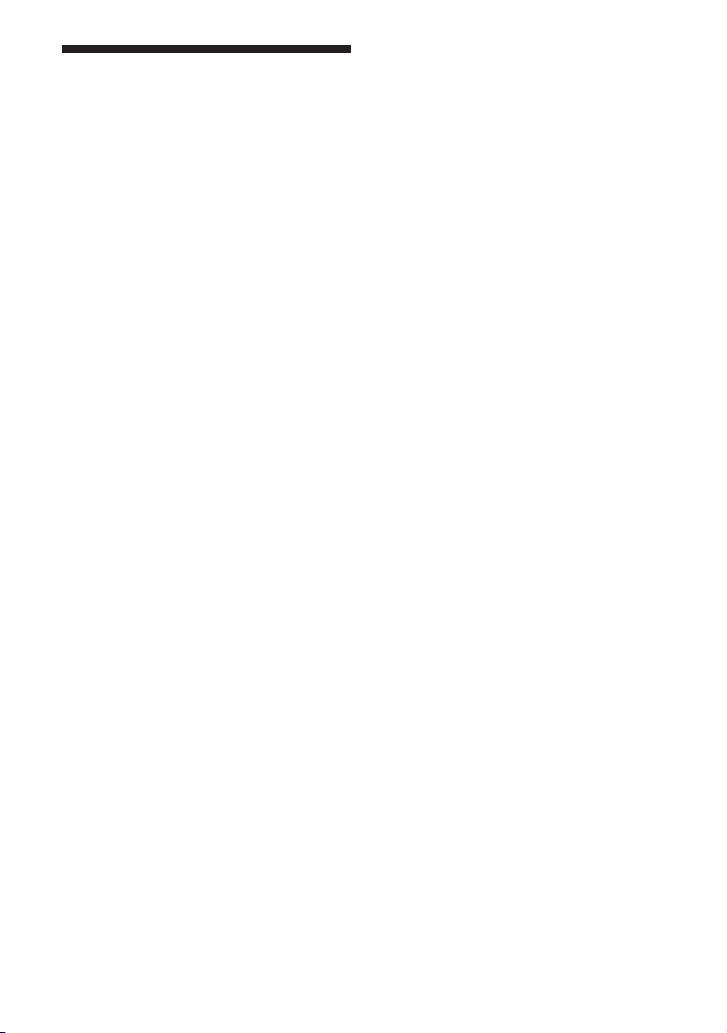
Avviso per gli utenti
Software in dotazione
• Le leggi sul copyright vietano la
riproduzione, totale o parziale, del software
e del relativo manuale, nonché l’affitto del
software senza previa autorizzazione del
titolare del copyright.
• In nessun caso SONY sarà da ritenersi
responsabile per eventuali danni finanziari
o perdita di guadagni, incluse richieste
avanzate da terzi, derivanti dall’uso del
software fornito con il presente lettore.
• Nel caso in cui il software presenti problemi
derivanti da difetti di fabbricazione, SONY
si impegna a sostituire il prodotto. SONY
non si assume nessun’altra responsabilità.
• Il software fornito con il lettore non può
essere usato con nessun altro apparecchio
diverso da quello per cui è stato
originariamente concepito.
• In seguito ai continui sforzi mirati a
migliorare la qualità, le specifiche del
software potrebbero subire modifiche senza
preavviso.
• L’utilizzo del lettore con software diversi da
quello fornito non è coperto dalla garanzia.
• A seconda del tipo di testo e dei caratteri, il
testo immesso con SonicStage potrebbe non
essere visualizzato correttamente sul lettore.
Ciò dipende da:
- le funzionalità del lettore connesso
- il corretto funzionamento del lettore.
Programma ©2001, 2002, 2003, 2004 Sony
Corporation
Documentazione ©2004 Sony Corporation
• SonicStage e il relativo logo sono marchi o
marchi registrati di Sony Corporation.
• OpenMG, ATRAC3plus e i relativi logo
sono marchi di Sony Corporation.
• Microsoft, Windows, Windows NT e
Windows Media sono marchi o marchi
registrati di Microsoft Corporation negli
Stati Uniti e/o in altri paesi.
• IBM e PC/AT sono marchi registrati
di International Business Machines
Corporation.
• Macintosh è un marchio di Apple
Computer, Inc., negli Stati Uniti e/o in altri
paesi.
• Pentium è un marchio o un marchio
registrato di Intel Corporation.
• Adobe e Adobe Reader sono marchi
o marchi registrati di Adobe Systems
Incorporated negli Stati Uniti e/o in altri
paesi.
• Brevetti statunitensi e stranieri concessi in
licenza da Dolby Laboratories.
• Tutti gli altri marchi o marchi registrati
sono marchi o marchi registrati dei rispettivi
proprietari.
• In questo manuale i simboli
TM
e ® non
sono specificati.
• CD e relativi file musicali di Gracenote,
Inc., copyright © 2000 - 2003 Gracenote.
Software client Gracenote CDDB®,
copyright 2000-2003 Gracenote.
Questo prodotto e questo servizio utilizzano
uno più dei seguenti brevetti USA:
5,987,525; 6,061,680; 6,154,773, 6,161,132,
6,230,192, 6,230,207, 6,240,459, 6,330,593
e altri brevetti già concessi o ancora
pendenti.
Gracenote e CDDB sono marchi registrati di
Gracenote. Il logo e il logotipo Gracenote,
il logo Gracenote CDDB e il logo “Powered
by Gracenote” sono marchi di Gracenote.
4
IT
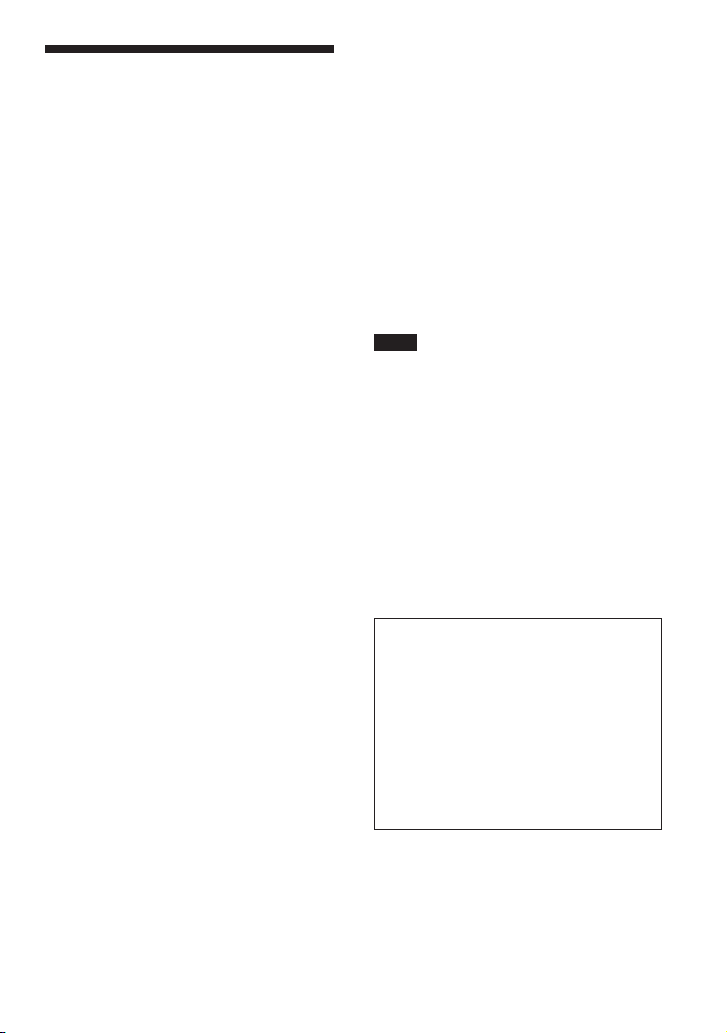
Precauzioni
Sicurezza
• Non introdurre corpi estranei nel jack DC
IN dell’adattatore USB.
• Accertarsi di non cortocircuitare i morsetti
dell’adattatore USB con altri oggetti
metallici.
Installazione
• Non utilizzare mai il lettore in luoghi in cui
può essere soggetto a condizioni di luce,
temperatura, umidità o vibrazioni estreme.
• Non avvolgere mai il lettore in
alcun involucro mentre lo si utilizza
con l’alimentatore c.a collegato. Il
surriscaldamento interno dell’apparecchio
potrebbe causare malfunzionamenti o danni.
Surriscaldamento
Il lettore o l’adattatore USB potrebbero
surriscaldarsi durante il processo di ricarica,
in caso di utilizzo per un periodo prolungato.
Auricolari
Sicurezza stradale
Non utilizzare gli auricolari quando si è
alla guida, in bicicletta o quando si opera
su veicoli a motore. Si potrebbero causare
pericoli per la circolazione stradale e
violare la legge. Può essere potenzialmente
pericoloso anche ascoltare musica ad alto
volume mentre si cammina, particolarmente
in corrispondenza dei passaggi pedonali. In
caso di situazioni potenzialmente pericolose,
è necessario fare molta attenzione o spegnere
l’apparecchio.
Come evitare lesioni all’udito
Evitare di usare gli auricolari ad alto volume.
Gli esperti di problemi di udito mettono in
guardia contro l’ascolto prolungato e ad alto
volume. Se si avvertono dei sibili, ridurre il
volume o spegnere l’apparecchio.
Rispetto degli altri
Tenere il volume a un livello moderato.
Questo consentirà di sentire i suoni esterni e
di rispettare le persone attorno a sé.
Avviso
In caso di fulmini mentre si ascolta il lettore,
togliere immediatamente gli auricolari.
Pulizia
• Pulire le parti esterne del lettore con un
panno morbido leggermente inumidito con
acqua o una soluzione detergente delicata.
• Pulire periodicamente gli auricolari.
Note
• Non utilizzare alcun tipo di panno o
polvere abrasivi, né solventi come
alcol o benzene, poiché questi prodotti
potrebbero danneggiare le finiture esterne
dell’apparecchio.
• Evitare la penetrazione di acqua
nell’adattatore USB o nell’adattatore USB
di registrazione, attraverso la cavità della
porta di connessione.
Per qualsiasi domanda o problema relativi
al lettore consultare il rivenditore Sony più
vicino.
NOTE
• a musica registrata è strettamente ad uso
personale. L’utilizzo della musica per
scopi diversi può essere effettuata solo
previa autorizzazione dei titolari del
copyright.
• Sony non sarà da ritenersi responsabile in
alcun modo per download/registrazioni di
dati incompleti, causati da problemi del
lettore o del computer.
5
IT
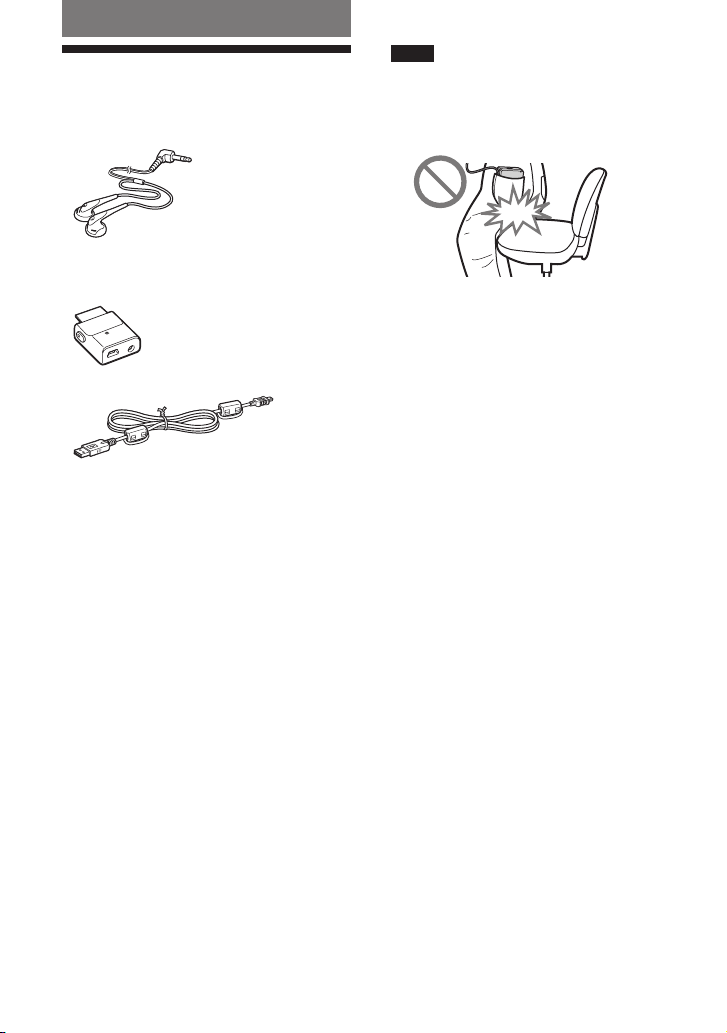
Operazioni preliminari
Verifica degli
accessori in dotazione
• Auricolari (1)
• Adattatore USB (1)
(per la connessione del cavo USB e
dell’alimentatore c.a. in dotazione)
• Cavo USB dedicato (1)
• Alimentatore c.a. (1)
• Custodia (1)
• CD-ROM (1) *
(SonicStage, PDF delle istruzioni d’uso)
• Guida rapida (1)
* Non riprodurre questo CD-ROM su un lettore di
CD audio.
Per i clienti USA
L’alimentatore c.a. in dotazione con questo
lettore non richiede alcuna manutenzione.
Nel caso in cui cessasse di funzionare nelle
modalità previste entro il periodo di garanzia,
restituirlo al più vicino centro Sony di
assistenza o di riparazione autorizzato per
sostituirlo. In caso di problemi successivi
al periodo di garanzia, l’alimentatore dovrà
essere scartato.
Note
Per l’utilizzo di questo dispositivo attenersi alle
precauzioni seguenti, al fine di evitare danni al corpo
o malfunzionamenti.
– Fare attenzione a non sedersi con il lettore in
tasca.
– Non riporre il dispositivo in una borsa con il
telecomando e le cuffie/auricolari avvolti intorno
al corpo, sottoponendo poi la borsa a forti urti.
6
IT
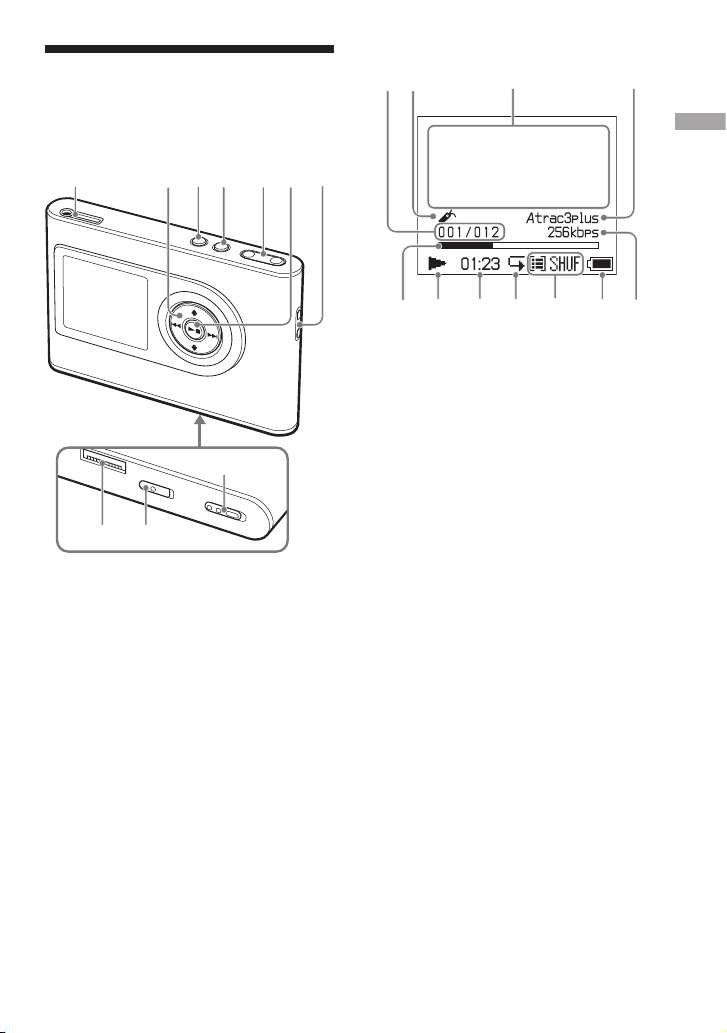
Guida alle parti e ai
comandi
Lettore
(auricolari)/jack LINE OUT
( pagina 18)
tasti , , , ( pagine 20 e 21)
Tasto MENU ( pagine 25 e 29)
Tasto MODE ( pagina 21)
Tasti VOLUME +*/– ( pagina 18)
Tasto (riproduzione/arresto) (
pagine 18 e 20)
Foro per cinghia a mano**
Connettore per adattatore USB
( pagine 8 e 15)
Interruttore BUILT-IN BATTERY (
pagina 8)
Tasto HOLD ( pagina 19)
* Questo tasto è un pulsante interno.
** Consente di fissare la cinghia a mano.
Display del lettore
Indicatore numero brano ( pagina 20)
Indicatore segnalibro ( pagina 24)
Display alfanumerico
( pagina 20)
Indicatore Atrac3plus/MP3 ( pagina
19)
Barra avanz. riproduzione ( pagina 20)
Indicatore riproduzione ( pagina 20)
Tempo di riproduzione ( pagina 20)
Indicatore di ripetizione ( pagina 28)
Indicatore modalità di riproduzione (
pagina 25),
Indicatore volume (durante la regolazione,
pagina 30)
Indicatore batteria ( pagina 9)
Velocità in bit ( pagina 13)
Informazioni sul numero di
serie
Il numero di serie di questo lettore è
necessario per la registrazione del cliente.
Questo numero è riportato su un’etichetta
applicata sul retro del lettore.
Operazioni preliminari
7
IT
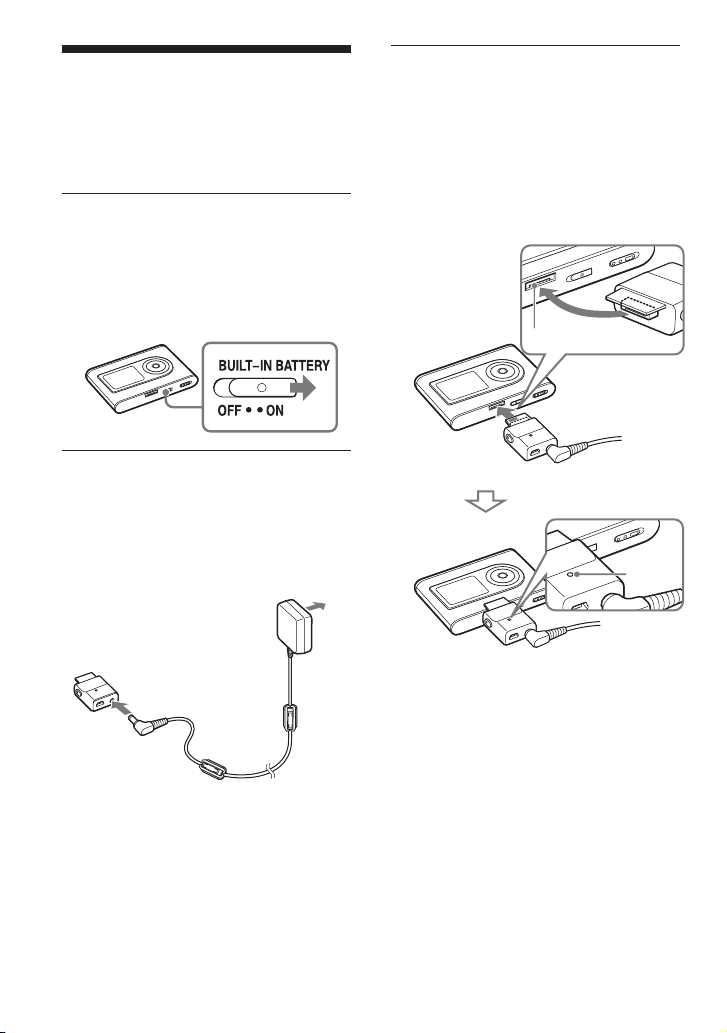
Preparazione della
fonte di alimentazione
Caricare la batteria interna agli ioni di litio
prima di utilizzare il lettore per la prima volta
e quando è scarica.
1
Far scorrere l’interruttore della
batteria BUILT-IN BATTERY
portandolo in posizione ON.
La protezione della batteria ricaricabile
viene disattivata e il lettore viene
alimentato. Mantenere l’interrutore in
posizione ON.
2
Collegare l’alimentatore
c.a.all’adattatore USB.
Collegare la spina c.c. dell’alimentatore
c.a. al jack DC IN dell’adattatore USB,
quindi collegare la spina c.a. a una presa
a muro.
A una presa c.a.
Alimentatore
c.a.
Al jack
DC IN
Adattatore USB
3
Collegare l’adattatore USB al lettore.
Collegare l’adattatore USB come illustrato
di seguito, premendolo fino a quando non
scatta in posizione.
Viene avviata la ricarica della batteria. La
spia CHG dell’adattatore USB si accende
e, se il lettore è acceso, l’indicatore della
batteria visualizzato sul display cambia
di stato.
connettore adattatore USB
Spia
CHG
adattatore USB
La ricarica è completa quando la spia
CHG si spegne dopo circa 3 ore*. La
segnalazione sul display si accende se il
lettore è acceso.
Per una ricarica rapida, spegnere il
display e scollegare il cavo USB dal
relativo adattatore. Sarà quindi possibile
completare una ricarica dell’80% in circa
1 ora*.
* Questo tempo corrisponde al tempo
approssimativo di ricarica di una batteria scarica
a temperatura ambiente. Quando il display è
acceso, la ricarica viene completata in circa
5 ore. Il tempo di ricarica cambia a seconda
della carica residua e dello stato della batteria.
Se la batteria viene caricata a una temperatura
ambiente bassa, la durata dell’operazione sarà
superiore.
8 IT
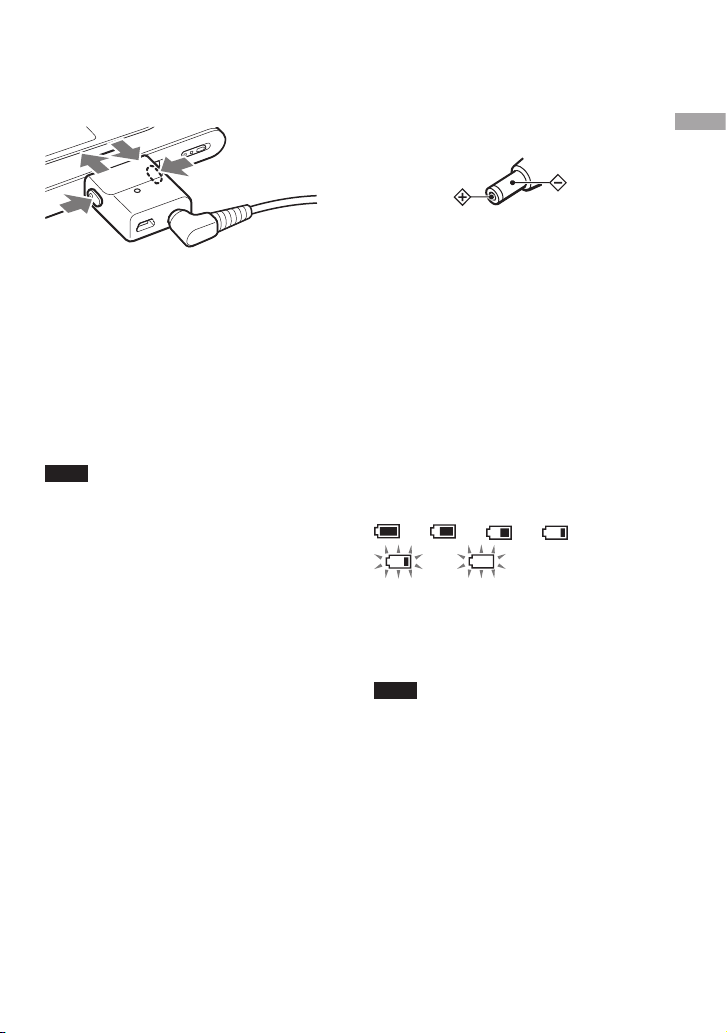
Per scollegare l’adattatore USB dal lettore
Tenere premuti i tasti grigi su entrambi i lati
spingendo in dentro l’adattatore USB. Quindi
tirarlo verso l’esterno.
Ricarica della batteria
tramite connessione USB
Accendere il computer e collegare il cavo
USB al computer ( pagina 14). La spia
CHG dell’adattatore USB si accende e viene
avviata la ricarica della batteria. La ricarica
richiede circa 5 ore. Quando il lettore è
collegato a un alimentatore c.a., la tensione
viene erogata dall’alimentatore stesso.
Note
• Quando si ricarica la batteria utilizzando la
connessione USB, se la tensione erogata dal
computer non è sufficiente, il tempo di ricarica
sarà superiore.
• Quando si ricarica la batteria utilizzando la
connessione USB, la ricarica si interrompe in base
a quanto stabilito dal sistema operativo.
• Se il lettore rimane connesso al computer
troppo a lungo per la ricarica, questo processo
potrebbe essere interrotto, al fine di evitare che la
temperatura del lettore aumenti eccessivamente.
In questo caso la spia CHG si spegne. Scollegare
l’adattatore USB dal lettore e riavviare la ricarica
dopo alcuni minuti.
• Se non si utilizza il lettore per tre mesi o un
periodo più lungo, impostare l’interruttore della
batteria BUILT-IN BATTERY su OFF, al fine di
evitare danni alla batteria.
• Caricare la batteria a una temperatura ambiente
compresa tra 5 e 35 °C (da 41 a 95 ºF).
Note sull’alimentatore c.a.
• Utilizzare soltanto l’alimentatore c.a. e
l’adattatore USB forniti con il lettore.
Non utilizzare altri alimentatori c.a,
poiché ciò potrebbe causare anomalie di
funzionamento del lettore.
• Il lettore rimane collegato
dall’alimentazione c.a. (di rete) fino a
quando la relativa spina resta inserita nella
presa a muro, anche quando il lettore è
spento.
• Se si prevede di non utilizzare il lettore per
un lungo periodo, scollegarlo dalla presa di
rete. Per scollegare l’alimentatore c.a. dalla
presa a muro, staccare la relativa presa,
evitando di tirare il cavo di alimentazione.
Controllo della tensione
residua della batteria
La tensione residua della batteria è
visualizzata sul display. Il consumo è indicato
dalla riduzione dell’area nera dell’indicatore.
*
* Sul display viene visualizzato il messaggio “LOW
BATTERY” (Batteria scarica) e viene attivato un
segnale acustico.
Eseguire la ricarica quando la batteria è
scarica.
Note
• Il display visualizza un’indicazione
approssimativa della tensione residua. La presenza
di una tacca, ad esempio, non corrisponde sempre
a un quarto della carica.
• A seconda delle condizioni di funzionamento,
l’indicazione può essere superiore o inferiore
rispetto all’effettiva carica residua.
Durata della batteria (utilizzo continuo)
Il tempo di riproduzione per il formato
ATRAC3plus a 48 kbps è di circa 30 ore. Il
tempo di riproduzione per il formato MP3 a
128 kbps è di circa 22 ore.
Il numero di ore varia in funzione del tipo di
utilizzo.
Operazioni preliminari
9
IT
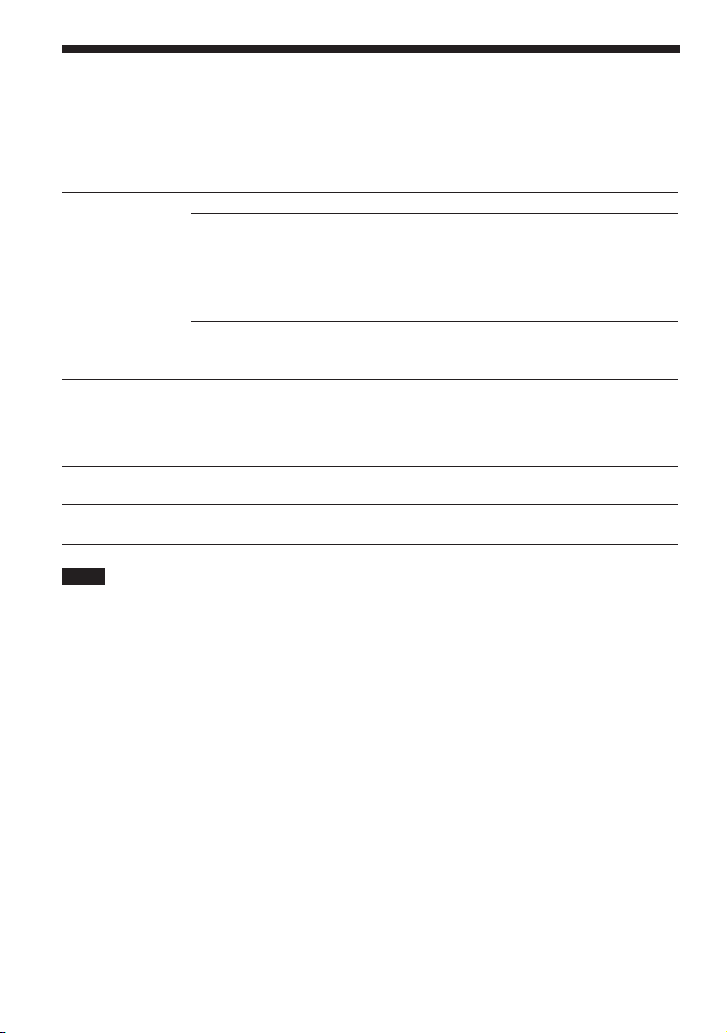
Installazione di SonicStage sul computer
Installare SonicStage sul computer utilizzando il CD-ROM in dotazione.
Requisiti di sistema
Di seguito sono riportati i requisiti di sistema.
Computer
IBM PC/AT o compatibile
• CPU: Pentium II 400 MHz o superiore (è consigliabile un Pentium III 450 MHz o
superiore).
• Spazio su disco rigido: minimo 200 MB (è consigliabile una capacità di 1,5 GB o
superiore). La quantità di spazio occupata varia a seconda della versione di Windows e
del numero di file musicali memorizzati sul disco rigido.
• RAM: minimo 64 MB (si consigliano 128 MB o più).
Varie
• Unità CD (compatibile con WDM)
• Scheda audio
• Porta USB (Hi-Speed USB supportato).
Sistemi operativi
Installati dal produttore:
Windows XP Media Center Edition 2005/Windows XP Media Center Edition 2004/
Windows XP Media Center Edition/Windows XP Professional/
Windows XP Home Edition/Windows 2000 Professional/
Windows Millennium Edition/Windows 98 Second Edition
Schermo
65.536 colori (16 bit) o superiore, risoluzione 800 × 600 o superiore (risoluzione
consigliata: 1024 × 768 o superiore).
Varie
• Accesso Internet: per la registrazione tramite Web, servizi EMD e CDDB
• Windows Media Player (versione 7.0 o successive) per la riproduzione di file WMA
Note
• SonicStage non è supportato dai seguenti sistemi operativi:
– Sistemi operativi diversi da quelli indicati
– PC o sistemi operativi costruiti artigianalmente
– Sistemi che siano aggiornamenti del sistema operativo originariamente installato dal produttore
– Ambienti ad avvio multiplo
– Ambienti multi-monitor
– Macintosh
• Non si garatisce il funzionamento senza problemi sui computer che soddisfano i requisiti di sistema.
• Il formato NTFS di Windows XP e Windows 2000 Professional può essere utilizzato soltanto con le
impostazioni predefinite del produttore.
• Prima di utilizzare questo software, è necessario installare il Service Pack 3 (o versioni successive) di
Windows 2000.
• Non si garantisce il funzionamento senza problemi delle funzioni di sospensione, pausa e ibernazione del
sistema su tutti i computer.
10
IT
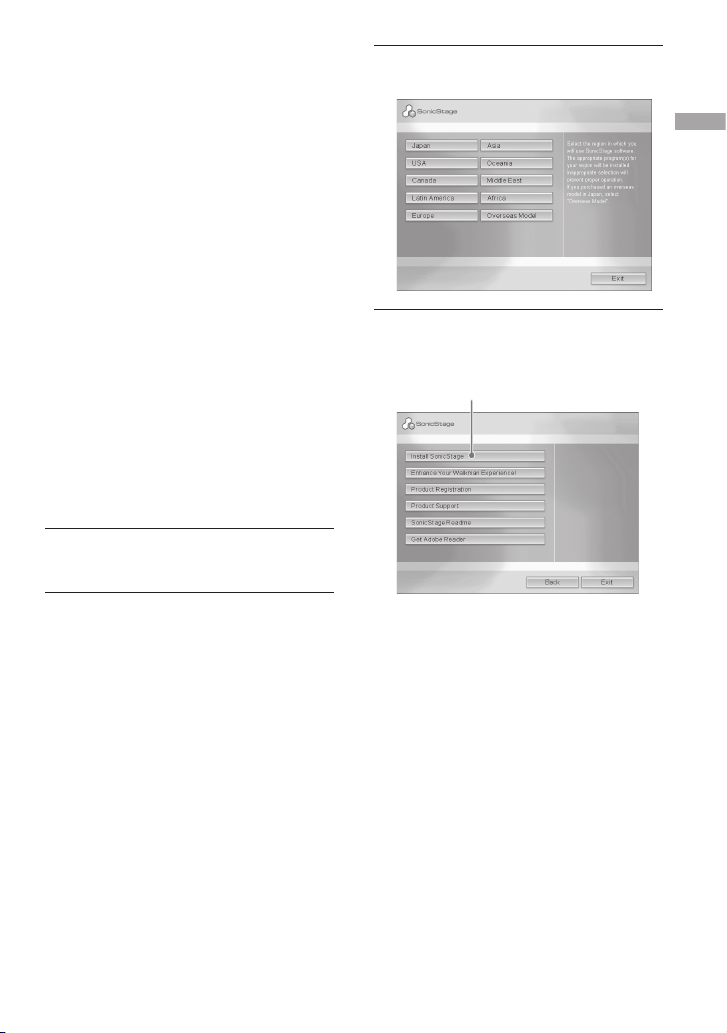
Installazione di
SonicStage
Prima di installare SonicStage, verificare
quanto segue.
• Chiudere tutti gli altri programmi, compreso
l’antivirus che solitamente utilizza una
grande quantità di risorse.
• Per l’installazione di SonicStage, utilizzare
soltanto il CD-ROM in dotazione.
– Se sono stati installati OpenMG Jukebox
o SonicStage, questi software verranno
sovrascritti dalla nuova versione con le
nuove funzionalità.
– Se sono stati installati SonicStage
Premium, SonicStage Simple Burner o
MD Simple Burner, il nuovo software può
coesistere con i precedenti.
– Sarà quindi possibile utilizzare i dati audio
registrati con il software precedentemente
installato. Per precauzione si consiglia
comunque di eseguire un backup dei dati
audio. Per ulteriori informazioni, vedere la
Guida di SonicStage alle sezioni dedicate
al backup delle librerie e dei dati su disco.
1
Accendere il computer e avviare
Windows.
2
Inserire il CD-ROM in dotazione
nell’apposita unità del computer.
Il programma di installazione si avvia
automaticamente e viene visualizzata la
relativa finestra.
A seconda dell’area geografica di
installazione, potrebbe apparire una
finestra in cui è necessario selezionare il
Paese. In questo caso, seguire le istruzioni
visualizzate.
3
Selezionare l’area geografica di
utilizzo di SonicStage.
4
Fare clic su “Install SonicStage”
(Installa SonicStage) e seguire le
istruzioni visualizzate.
“Install SonicStage” (Installa SonicStage)
Leggere attentamente le istruzioni.
A seconda dell’area selezionata gli altri
pulsanti potrebbero essere diversi da
quelli rappresentati in figura.
L’installazione potrebbe richiedere 20-30
minuti, a seconda delle caratteristiche di
sistema.
Riavviare il computer soltanto al termine
dell’installazione.
Se durante l’installazione si verifica
qualche problema, vedere “Risoluzione
dei problemi” ( pagina 43).
Note sulladisinstallazione
“OpenMG Secure Module” viene installato
insieme a SonicStage. Se si rimuove
SonicStage, non eliminare OpenMG Secure
Module, poiché potrebbe essere utilizzato da
altri software.
Operazioni preliminari
11
IT
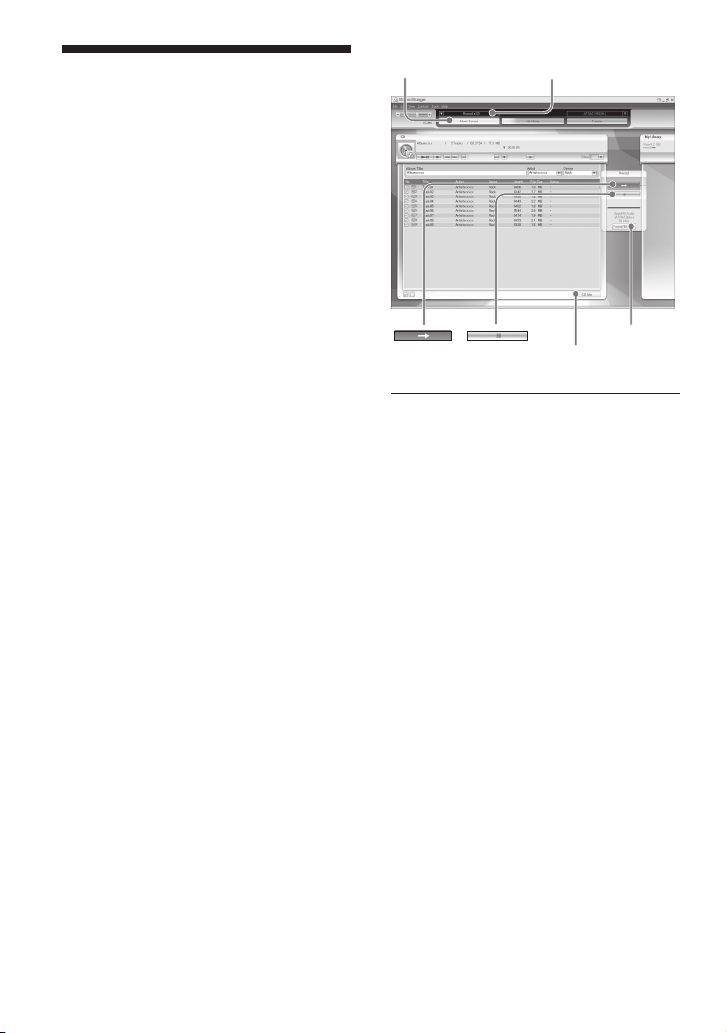
Importazione di dati
audio sul computer
È possibile registrare e memorizzare i brani
(dati audio) da un CD audio a “My Library”
(Libreria) di SonicStage sul disco rigido del
computer.
È inoltre possibile registrare e importare
i brani da altre sorgenti, quali Internet o
il disco rigido del computer. Per ulteriori
informazioni vedere la Guida di SonicStage
( pagina 16).
Indicazione sorgente
“Format/Bit Rate”
(Formato/Velocità
in bit)
“CD Info”
(Informazioni CD)
“Music Source”
(Sorgente musicale)
1
Scegliere “Start”
– “All Programs”* (Tutti i
programmi”*) – “SonicStage”
– “SonicStage”.
SonicStage si avvia.
Se si utilizza la versione precedente di
SonicStage, viene visualizzata la finestra
“SonicStage file conversion tool”
**
(Strumento di conversione dei file di
SonicStage) quando si avvia SonicStage
per la prima volta dopo l’installazione.
Seguire le istruzioni visualizzate nella
finestra.
12
IT
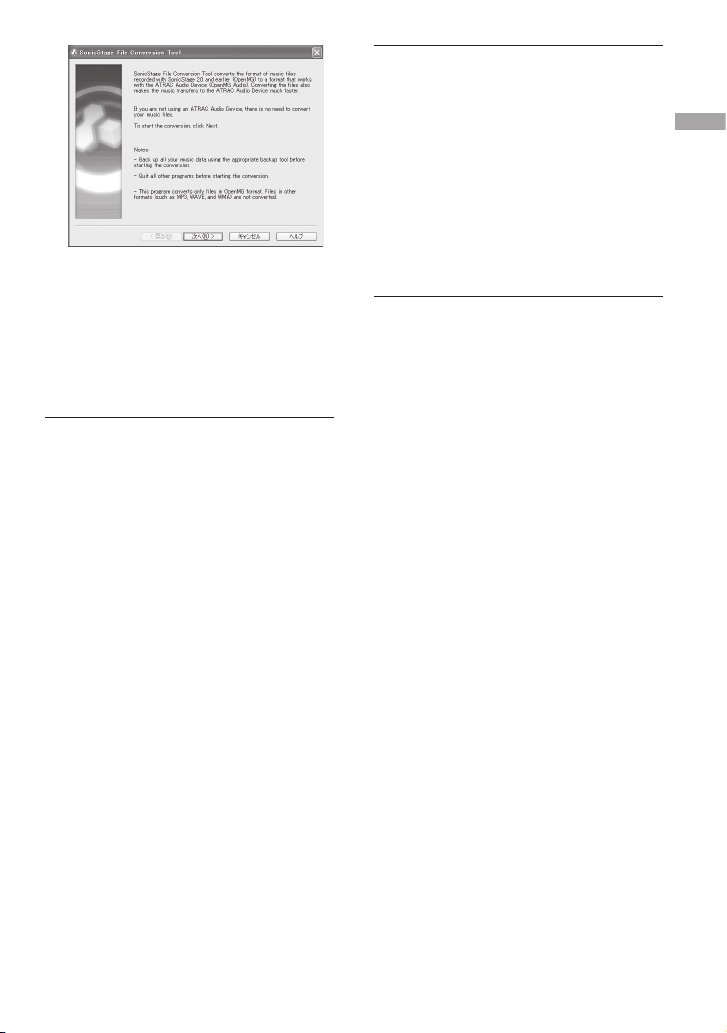
* Per Windows Millennium Edition, Windows
2000 Professional e Windows 98 Second
Edition il menu da selezionare è “Programs”
(Programmi)
**Questo strumento converte i file audio importati
sul computer con SonicStage 2.0 o una versione
precedente salvandoli nel formato ottimale
(OpenMG) per il lettore, al fine di trasferirli alla
massima velocità.
2
Inserire il CD audio che si desidera
registrare nell’apposita unità del
computer.
L’indicazione della sorgente posta
nell’angolo superiore sinistro della finestra
di SonicStage visualizza “Record a CD”
(Registrazione CD).
3
Nella finestra di SonicStage, fare
clic su “Music Source” (Sorgente
musicale).
I dati contenuti nel CD audio vengono
visualizzati nell’elenco dei brani della
sorgente. Se non è possibile acquisire
automaticamente le informazioni del
CD, quali il titolo dell’album, il nome
dell’artista e titoli del brano, connettere
il computer a Internet e fare clic su “CD
Info” (Informazioni sul CD) posto sulla
destra della finestra.
4
Se necessario, modificare il
formato e la velocità in bit per la
registrazione del CD audio.
Fare clic su “Format/Bit Rate” (Formato/
Velocità in bit) posto sul lato destro della
finestra di SonicStage per visualizzare la
finestra di dialogo “CD Recording Format
[My library]” (Formato di registrazione
CD [Libreria]).
Operazioni preliminari
13
IT
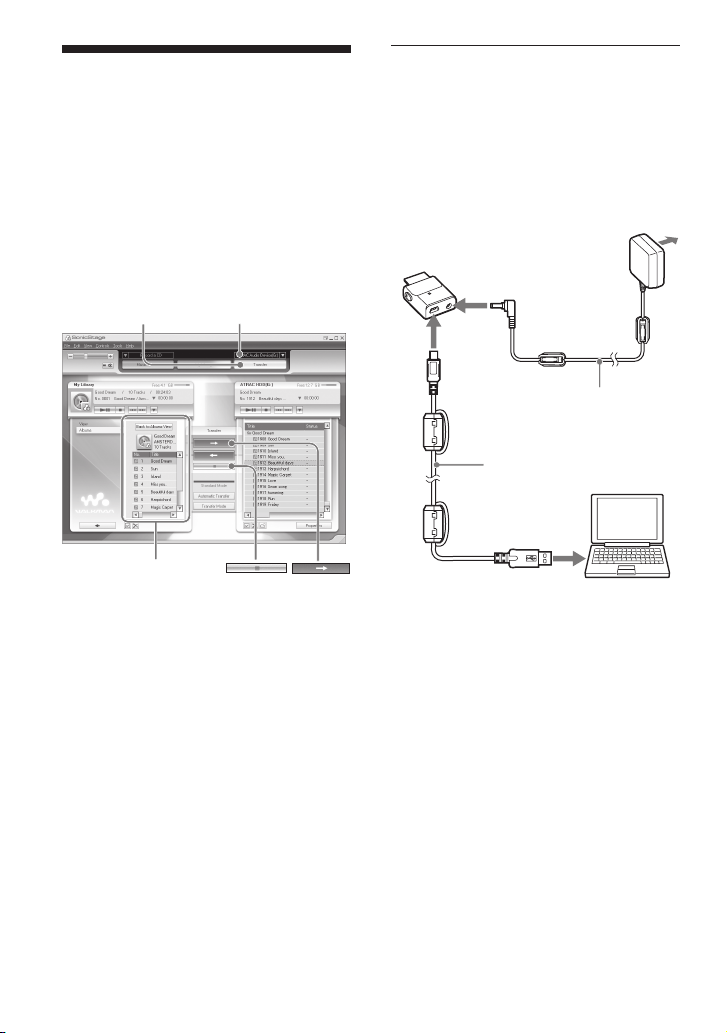
Trasferimento di dati
audio sul lettore
È possibile trasferire i brani (dati audio)
memorizzati in “My Library” (Libreria)
di SonicStage sul lettore in formato
ATRAC3plus/MP3.
I dati audio da trasferire comprendono le
informazioni, ad esempio il nome dell’artista
e quello dell’album (nome originale),
contenute sul CD.
Elenco Libreria
“Transfer”
(Trasferisci)
“ATRAC Audio Device”
(Periferica audio ATRAC)
1
Collegare l’adattatore USB al
computer e all’alimentatore c.a.
Rispettare l’ordine dei collegamenti da
a illustrato di seguito. Collegare il
connettore grande del cavo USB alla porta
USB del computer e il connettore piccolo
al jack USB dell’adattatore USB.
A porta USB
Alla presa
USB
A una presa c.a.
Cavo USB (in dotazione)
Al jack DC IN
Alimentatore c.a.
(in dotazione)*
Adattatore USB
* Quando si trasferiscono dati audio, assicurarsi di
collegare l’alimentatore c.a. all’adattatore USB.
Se questi dispositivi non sono collegati, non è
possibile eseguire il trasferimento.
14
IT
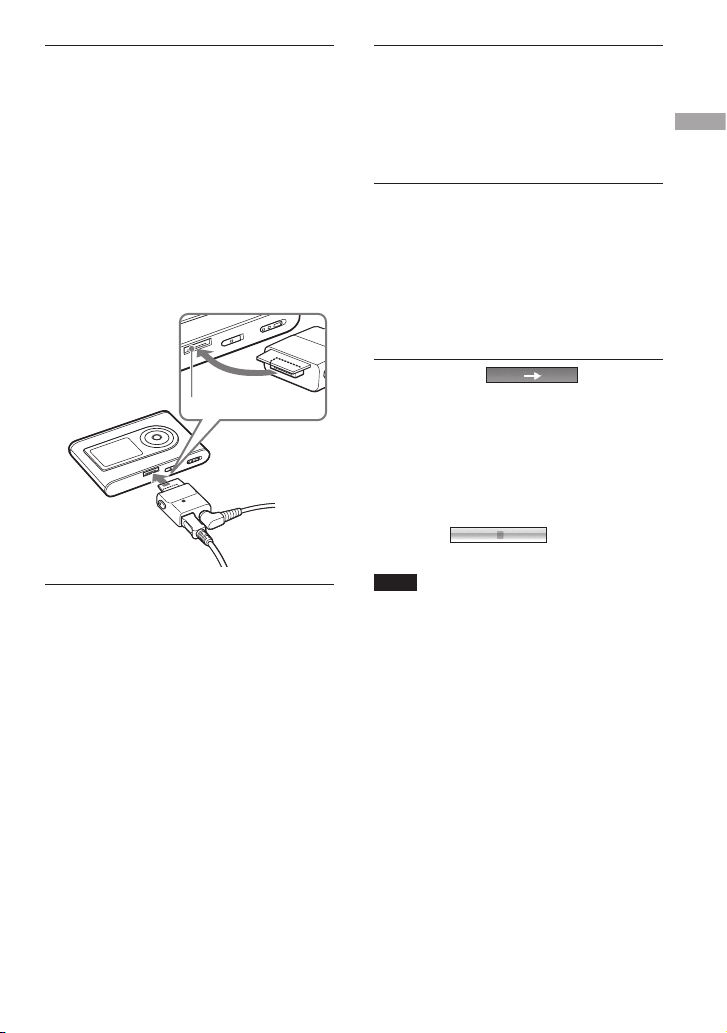
2
Collegare l’adattatore USB al lettore.
Collegare l’adattatore USB come illustrato
di seguito, premendolo fino a quando non
scatta in posizione.
Sul display appare il messaggio “PC
Connect” (Connessione PC).
All’interno della finestra di SonicStage
viene visualizzata la schermata di
impostazione per il trasferimento
automatico. Seguire le istruzioni
visualizzate nella finestra. Per ulteriori
informazioni, vedere la Guida di
SonicStage ( pagina 16).
Adattatore USB
Connettore adattatore USB
3
Fare clic su “Transfer” (Trasferisci)
visualizzato sulla destra nella
finestra di SonicStage.
Viene visualizzata la finestra Transfer
(Trasferimento).
4
Scegliere “ATRAC Audio Device”
(Periferica audio ATRAC)
dall’elenco Transfer Destination
(Destinazione trasferimento)
visualizzato sul lato destro della
finestra di SonicStage.
5
Fare clic sui brani che si desidera
trasferire dall’elenco di My Library
(Libreria) sul lato sinistro della
finestra di SonicStage.
Per trasferire più brani, tenere premuto
CTRL mentre si selezionano i brani. Per
trasferire tutti i brani di un album, fare clic
sull’album.
6
Fare clic su
nella
finestra di SonicStage.
Viene avviato il trasferimento dei brani
selezionati.
È possibile controllare lo stato del
trasferimento nella finestra di SonicStage.
Per interrompere il trasferimento
Fare clic su
nella finestra di
SonicStage.
Note
Durante il trasferimento dei dati audio non utilizzare
il lettore in posizioni in cui è soggetto a vibrazioni.
Non posizionare il lettore vicino a oggetti magnetici.
Per scollegare l’adattatore USB dal lettore
Tenere premuti i tasti grigi su entrambi i lati
spingendo in dentro l’adattatore USB. Quindi
tirarlo verso l’esterno.
Operazioni preliminari
15
IT
